PS制作华丽大气的金色艺术字
- 2021-05-07 17:27:58
- 来源/作者:互联网/佚名
- 己被围观次
彩带字制作方法有很多,其中手绘方法是最好的,不过比较费时。这里介绍一种非常快捷的方法--变形处理法。过程:先用路径等做出想要的连写字效果,然后用自做的纹理或彩带素材,
最终效果

1、制作文字之前,需要先制作一些纹理。新建一个700 * 700像素,分辨率为72的画布,选择渐变工具,颜色设置如图1,然后由上至下拉出图2所示的线性渐变。

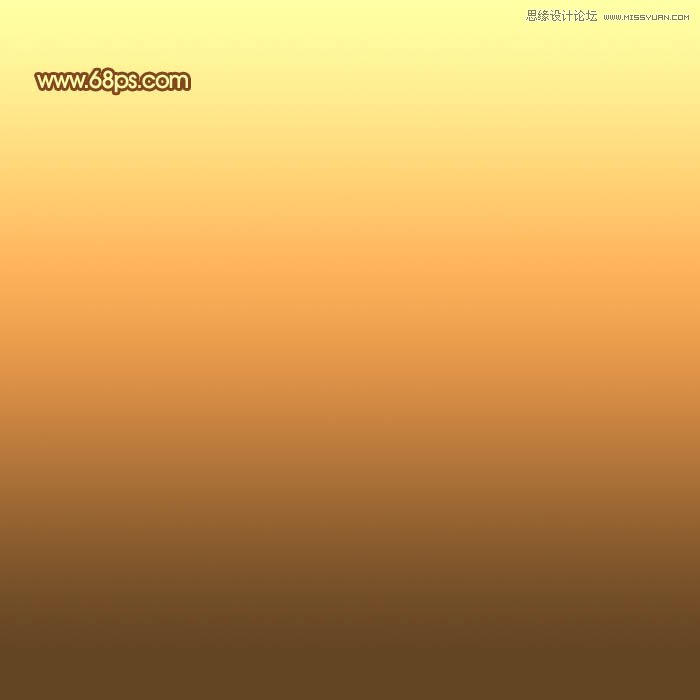
2、选择菜单:滤镜 > 扭曲 > 波浪,适当设置参数如图3,确定后效果如图4。


3、选择菜单:滤镜 > 扭曲 > 水波,参数及效果如下图。


4、创建亮度/对比度调整图层,适当增加对比度,参数及效果如下图。


(责任编辑:极限)
*PSjia.COM 倾力出品,转载请注明来自PS家园网(www.psjia.com)
上一篇:PS制作蓝色绚丽的霓虹效果字体
下一篇:PS制作超酷的黄金立体字教程








